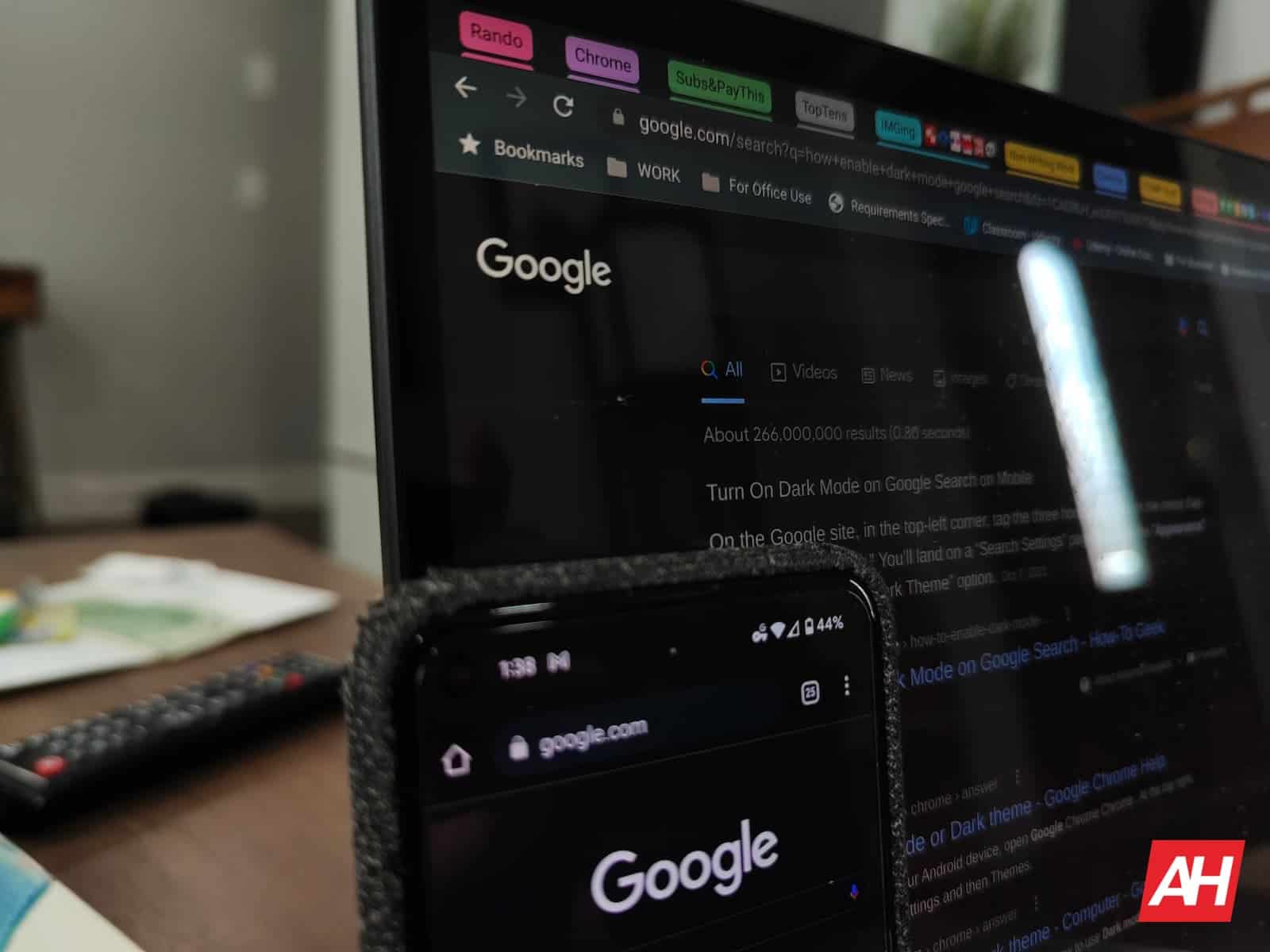
Темный режим до Android 11 был одной из самых востребованных функций на любом устройстве, и теперь его даже можно изменить страницу поиска Google, чтобы соответствовать всем требованиям. Именно это и объясняется в этом руководстве.
Для ясности мы говорим здесь о поиске Google в Интернете. Так, в частности, в браузере. Приложение Google, которое можно найти на большинстве устройств Android, по умолчанию следует теме системного уровня. И это совершенно другой процесс для тех, кто в основном использует это приложение. Или любое приложение. Как и в случае со многими задачами на Android, это также означает, что для этих типов изменений существуют разные руководства.
Вот как вы можете включить темный режим в Google Search через рабочий стол
Это Здесь стоит отметить, что, в отличие от некоторых других изменений для включения темного режима, вариант для поиска Google, похоже, не зависит от браузера Chrome. А именно, это не изменение самого приложения или программного обеспечения.
Реклама
Это потому, что это изменение самого веб-сайта, что делает его изменением на стороне сервера. Итак, независимо от того, где вы решите «гуглить», это руководство должно помочь вам переключиться на тематику. Хотя в некоторых браузерах вам нужно будет искать «значок в виде шестеренки» в правом верхнем углу пользовательского интерфейса. Это в отличие от использования кнопки «Настройки» на нижней панели, как показано на наших образцах изображений.
На настольном компьютере запустите браузер Google Chrome. Здесь снова стоит отметить, что это изменение должно быть доступно и в других браузерах. Но Chrome-это тот, который мы используем в нашем примере. Перейдите на страницу”Google.com”. Выберите параметр”Настройки”, расположенный в правом нижнем углу страницы. Выберите первый вариант с надписью”Параметры поиска”. Нажмите, коснитесь страницы «Настройки поиска» или иным образом выберите опцию «Внешний вид» в меню левой боковой панели. В разделе «Внешний вид» будет представлена опция «Включить или выключить темную тему» с помощью радиальных кнопок для «По умолчанию для устройства», «Темная тема »или« Светлая тема ». Выберите параметр «Темная тема». Прокрутите страницу настроек до конца и нажмите синюю кнопку «Сохранить», чтобы применить изменения. Теперь Google.com должен отображаться с темной темой для поиска на рабочем столе
… и для мобильных устройств или планшетов, хотя результаты могут значительно отличаться
Теперь не каждый пользователь сможет создать темный режим для Google.com на мобильном устройстве в Google Chrome или иным образом. Хотя при использовании настроек для запроса страницы для ПК этот параметр всегда отображается в тех же настройках, что и для ПК, он не всегда отображается на странице для мобильных устройств. Это указывает на то, что Google все еще в некоторой степени тестирует эту функцию. Или, наоборот, это развертывание происходит немного медленнее.
Однако, когда изменение действительно становится доступным, его также довольно легко найти. Если вы знаете, где искать в мобильном приложении.
РекламаОткройте веб-браузер Google Chrome на своем смартфоне. Другие браузеры также должны поддерживать это изменение, но в нашем примере мы используем Chrome. Перейдите на страницу «Google.com». Коснитесь значка с тремя черточками, расположенного в верхнем левом углу главной страницы Google.com. Выберите «Настройки» »В появившемся дополнительном меню. В верхней части страницы, в разделе« Внешний вид »и под заголовком« Включение или выключение темной темы »вы должны увидеть три параметра, сопровождаемые соответствующими радиальными кнопками. А именно, это параметры «Устройство по умолчанию», «Темная тема» и «Светлая тема». Для тех, у кого уже есть настройка уровня системы на «Темный», которая должна автоматически применяться, поскольку это выбор по умолчанию. В противном случае нажмите радиальную кнопку рядом с опцией «Темная тема», чтобы выбрать ее. Как показано на изображениях ниже, эта функция еще не появилась ни на одном из наших тестовых или личных устройств. Таким образом, мы не можем точно показать, как это будет выглядеть, хотя его внешний вид действительно имитирует существующее меню. Однако он появляется при использовании режима мобильного рабочего стола в том же месте, что и шаги, описанные выше для настольного Chrome. В настоящее время, что касается мобильных устройств, кажется, что он медленно развертывается на стороне сервера. Таким образом, может пройти некоторое время, прежде чем она появится. Если и когда она станет вам доступна, и после того, как вы выбрали свою тему, прокрутите страницу вниз и нажмите кнопку «Сохранить». Изменение должно быть очевидно сразу после возврата на главную страницу Google.com.